- 软件介绍
- 相关软件
- 猜你喜欢
SysGauge pro是一款可以帮助你实时监控自己系统数据的工具,比如System Status、CPU、Memory、Process等,让你可以随时随地了解自己的电脑运行状况。当电脑卡顿的时候,直接在这里面就能看到各个应用占用运存的情况,而且可以随时随地的直接终止掉占用运存的软件,从而更精准快速的释放运存,让你的电脑运行更快速。
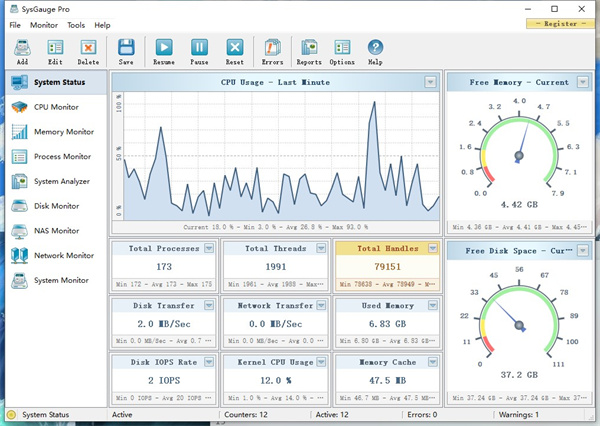
SysGauge pro安装教程
1、在本站下载压缩包之后,解压到电脑中,选择64位的安装程序,点击下一步,
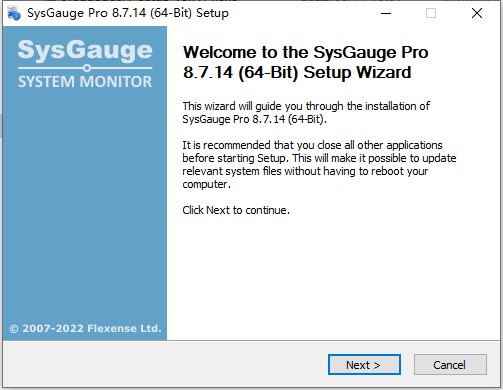
2、这里是各种协议和需要的权限,直接点击我同意即可进入下一步,
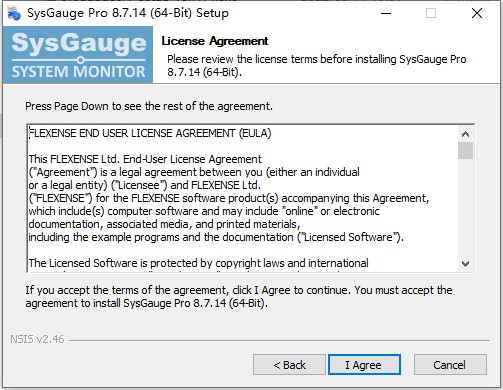
3、这里需要你选择程序安装的位置,选择好之后再进入下一步,
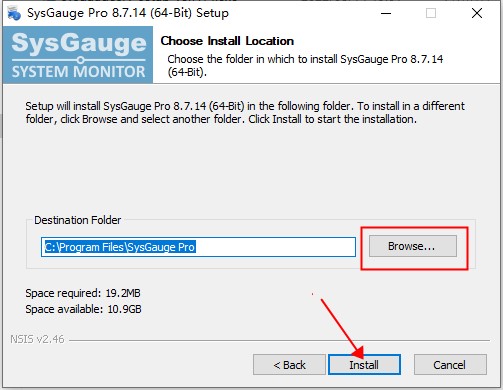
4、程序正在安装,稍等,进度条满之后点击下一步,
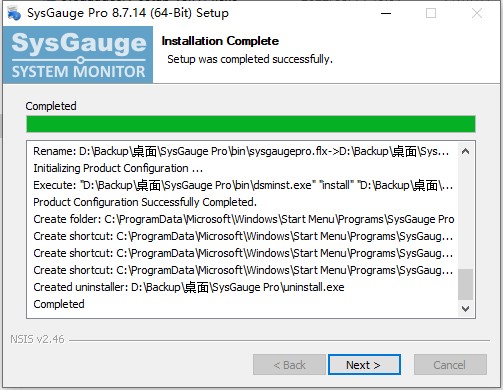
5、直接点击完成即可。

SysGauge pro软件功能
1、系统状态分析为了让用户快速检查当前系统状态,提供了自动分析当前系统资源使用情况的能力,检查所有关键问题,并显示易于理解的系统分析结果列表。只需按主工具栏上的“分析”按钮,将执行快速系统状态分析,检查CPU使用情况,内存使用情况,操作系统状态,所有磁盘的磁盘空间使用情况,并显示系统状态分析结果对话框。
2、CPU使用监控
要添加CPU使用计数器,请按主工具栏上的“添加”按钮,在左侧视图中选择“CPU使用率”计数器类别,然后在中间视图中选择适当的CPU使用计数器。默认情况下,将监视所有CPU,但如果需要,用户可以在右侧视图中选择要监视的特定CPU。此外,为了通过网络监视远程计算机的CPU使用情况,请按位于左下角的“连接”按钮,并指定要监视的远程计算机的主机名。
3、内存使用监控
要添加内存使用计数器,请按主工具栏上的“添加”按钮,在左侧视图中选择“内存使用”计数器类别,然后在中间视图中选择适当的内存使用计数器。此外,为了通过网络监视远程计算机的内存使用情况,请按位于左下角的“连接”按钮,并指定要监视的远程计算机的主机名。
4、磁盘活动监视
要添加磁盘活动计数器,请按主工具栏上的“添加”按钮,在左侧视图中选择“磁盘活动”计数器类别,然后在中间视图中选择适当的磁盘活动计数器。默认情况下,SysGauge pro将监视计算机中安装的所有磁盘,但如果需要,用户可以在右侧视图中选择要监视的特定磁盘。此外,为了通过网络监视远程计算机的磁盘活动,请按位于左下角的“连接”按钮,并指定要监视的远程计算机的主机名。
5、网络活动监控
要添加网络活动计数器,请按主工具栏上的“添加”按钮,在左侧视图中选择“网络活动”计数器类别,然后在中间视图中选择适当的网络活动计数器。默认情况下,将监视计算机中安装的所有网卡,但如果需要,用户可以在右侧视图中选择要监视的特定网卡。此外,为了通过网络监控远程计算机的网络活动,请按位于左下角的“连接”按钮,并指定要监视的远程计算机的主机名。
6、操作系统监控
要添加操作系统状态计数器,请按主工具栏上的“添加”按钮,在左侧视图中选择“操作系统”计数器类别,然后在中间视图中选择相应的操作系统状态计数器。此外,为了通过网络监视远程计算机的操作系统状态,请按位于左下角的“连接”按钮,并指定要监视的远程计算机的主机名。
7、过程状态监控
为了添加进程状态计数器,按主工具栏上的“添加”按钮,在左侧视图中选择“进程状态”计数器类别,在中间视图中选择一个适当的进程状态计数器,然后选择需要在右侧视图中监视进程。此外,SysGauge pro为了通过网络监视远程计算机的进程状态,请按左下角的“连接”按钮,并指定要监视的远程计算机的主机名。
8、文件系统监控
为了添加文件系统计数器,请按主工具栏上的“添加”按钮,在左侧视图中选择“文件系统”计数器类别,然后在中间视图中选择适当的文件系统计数器。此外,为了通过网络监视远程计算机中的文件系统,请按位于左下角的“连接”按钮,并指定要监视的远程计算机的主机名。
9、系统监控报告
程序提供了将系统监视报告保存为多种标准格式(包括HTML,PDF,Excel,文本,CSV和XML)的功能。为了保存系统监控报告,请按主工具栏上的“保存”按钮,并选择适当的报告格式。
10、系统监控动作
软件能够为每个系统监控计数器指定用户定义的限制,然后播放通知声音,发送电子邮件通知和/或执行用户自定义命令,当一个或多个系统监视计数器上升或低于用户指定限制。
小编点评
SysGauge pro界面简洁清爽,使用起来也十分简单,各种数据都应有尽有,一目了然的了解电脑系统的使用状况。相关软件
猜你喜欢
排行榜
- 最新排行
- 最热排行
- 最近更新
 NVIDIA geforce gtx1060显卡驱动(32/64位)日期:2022-04-09下载
NVIDIA geforce gtx1060显卡驱动(32/64位)日期:2022-04-09下载 文件批量改名高手日期:2022-10-09下载
文件批量改名高手日期:2022-10-09下载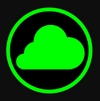 Razer Synapse 2.0(雷云2驱动)日期:2021-04-03下载
Razer Synapse 2.0(雷云2驱动)日期:2021-04-03下载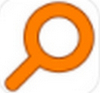 Search Everything快速文件搜索日期:2022-07-21下载
Search Everything快速文件搜索日期:2022-07-21下载 Adobe一键卸载工具日期:2022-04-09下载
Adobe一键卸载工具日期:2022-04-09下载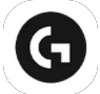 罗技g502驱动日期:2023-03-08下载
罗技g502驱动日期:2023-03-08下载 Win7 BypassESU工具(Windows7更新破解工具)日期:2020-09-13下载
Win7 BypassESU工具(Windows7更新破解工具)日期:2020-09-13下载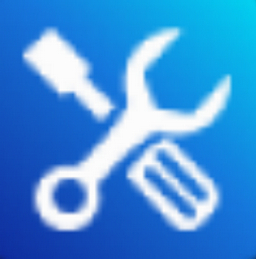 联想蓝屏分析诊断工具日期:2022-09-14下载
联想蓝屏分析诊断工具日期:2022-09-14下载 英特尔EasyOC超频工具日期:2022-04-09下载
英特尔EasyOC超频工具日期:2022-04-09下载 微软常用运行库合集 MSVBCRT.AIO日期:2020-09-16下载
微软常用运行库合集 MSVBCRT.AIO日期:2020-09-16下载 DLL综合解决工具日期:2022-10-17下载
DLL综合解决工具日期:2022-10-17下载 苹果iphone绕id工具(iRemove Tools)日期:2021-03-01下载
苹果iphone绕id工具(iRemove Tools)日期:2021-03-01下载 Asus Realtek Audio Driver(华硕Realtek音频驱动器)日期:2021-07-22下载
Asus Realtek Audio Driver(华硕Realtek音频驱动器)日期:2021-07-22下载 Win11易升日期:2022-12-05下载
Win11易升日期:2022-12-05下载 re loader activator office/windows通用激活工具日期:2020-11-18下载
re loader activator office/windows通用激活工具日期:2020-11-18下载 QQ浏览器日期:2022-11-07下载
QQ浏览器日期:2022-11-07下载
点击查看更多




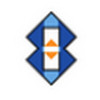




 魔法猪系统重装大师
魔法猪系统重装大师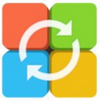 360系统重装大师
360系统重装大师 洋葱头云重装
洋葱头云重装 大番茄一键重装系统
大番茄一键重装系统 黑云一键重装系统
黑云一键重装系统 51重装系统
51重装系统 零度一键重装
零度一键重装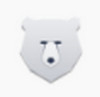 小熊一键重装系统
小熊一键重装系统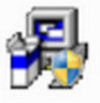 批量文本文件处理器
批量文本文件处理器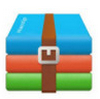 好压批量文件改名
好压批量文件改名 橙刀批量改名器
橙刀批量改名器 金舟批量重命名软件
金舟批量重命名软件 企业文件管理
企业文件管理 RenameZ文件改名
RenameZ文件改名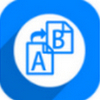 神奇文件批量改名软件
神奇文件批量改名软件 Cloud box装机工具箱 (常用软件合集)
Cloud box装机工具箱 (常用软件合集) 云骑士装机大师
云骑士装机大师 极客狗装机大师
极客狗装机大师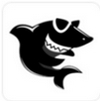 黑鲨装机大师
黑鲨装机大师 大唐装机助手
大唐装机助手 极速系统装机大师
极速系统装机大师 番茄一键装机
番茄一键装机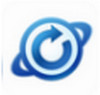 金山装机精灵
金山装机精灵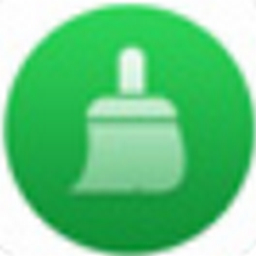 doublekiller日期:2022-09-06
doublekiller日期:2022-09-06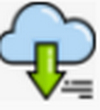 蓝奏云无视密码下载软件日期:2021-04-20
蓝奏云无视密码下载软件日期:2021-04-20 occt电源测试日期:2022-11-15
occt电源测试日期:2022-11-15 Daemon Tools Lite Windows虚拟光驱日期:2020-08-07
Daemon Tools Lite Windows虚拟光驱日期:2020-08-07 BurnAware光盘刻录工具日期:2020-08-07
BurnAware光盘刻录工具日期:2020-08-07 Flash Repair Flash Player修复工具日期:2020-10-16
Flash Repair Flash Player修复工具日期:2020-10-16 神马浏览器Sleipnir日期:2021-01-06
神马浏览器Sleipnir日期:2021-01-06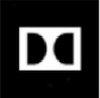 杜比全景声Dolby Atmos日期:2022-04-09
杜比全景声Dolby Atmos日期:2022-04-09 预立闹钟日期:2021-06-04
预立闹钟日期:2021-06-04 PowerRun(最高权限运行工具)日期:2021-04-16
PowerRun(最高权限运行工具)日期:2021-04-16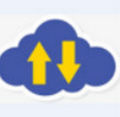 QQ音乐无损下载工具日期:2021-04-27
QQ音乐无损下载工具日期:2021-04-27 Sharp World Clock(桌面世界时钟)日期:2021-06-04
Sharp World Clock(桌面世界时钟)日期:2021-06-04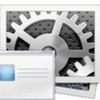 DLL修复小助手日期:2021-06-10
DLL修复小助手日期:2021-06-10 一键ghost日期:2023-04-07
一键ghost日期:2023-04-07 牛学长Windows数据恢复日期:2023-02-22
牛学长Windows数据恢复日期:2023-02-22 VX Search(文件搜索工具)日期:2023-02-17
VX Search(文件搜索工具)日期:2023-02-17 飞压压缩日期:2023-02-14
飞压压缩日期:2023-02-14 白云一键重装系统日期:2023-02-09
白云一键重装系统日期:2023-02-09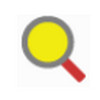 grepWin日期:2023-02-08
grepWin日期:2023-02-08 Alternate Archiverv日期:2023-02-06
Alternate Archiverv日期:2023-02-06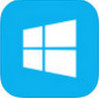 Moin11(Windows 11兼容性检查器 )日期:2023-01-29
Moin11(Windows 11兼容性检查器 )日期:2023-01-29